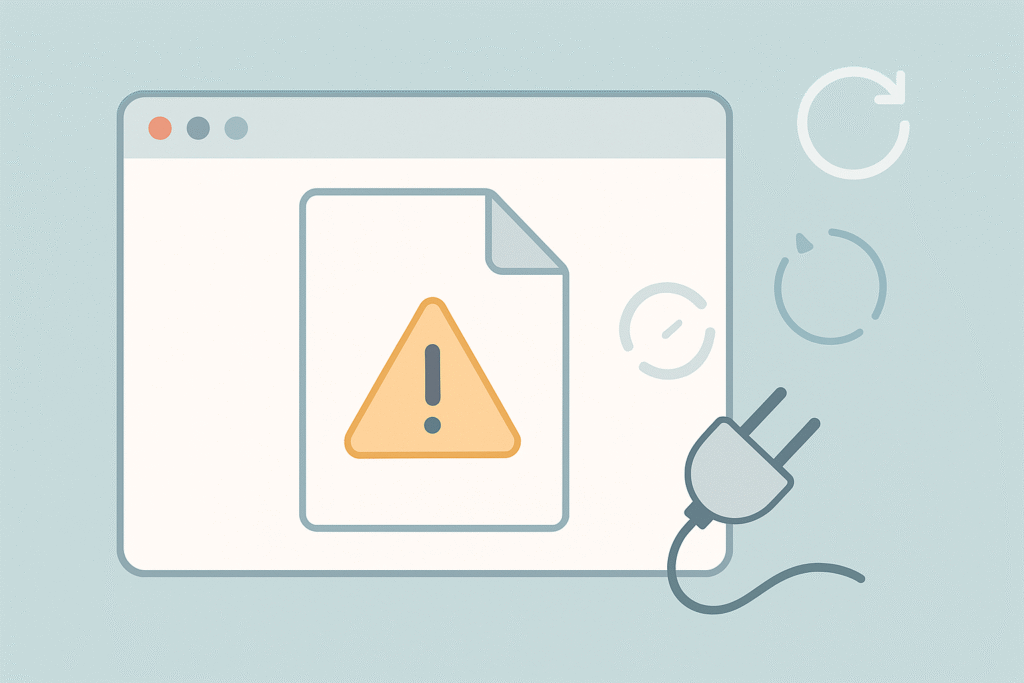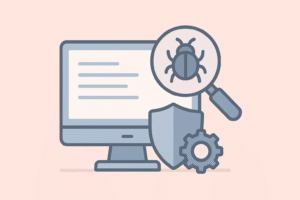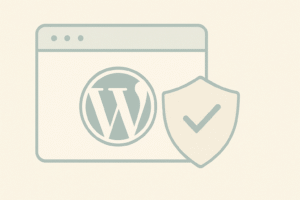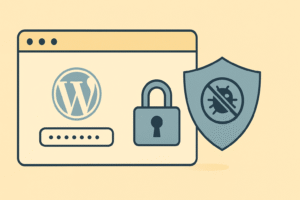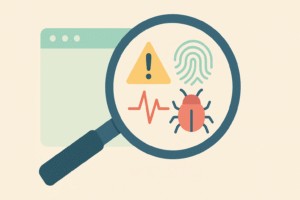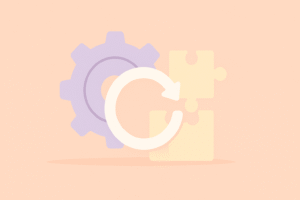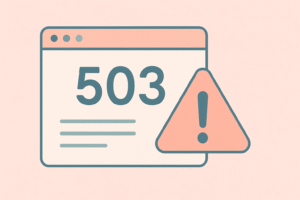Entradeta
Poques coses espanten més a un propietari de web que entrar al navegador i trobar… res. Cap error, cap missatge: només una pantalla blanca. És el que es coneix com la pantalla blanca de la mort a WordPress, i és tan frustrant com comuna. La bona notícia és que gairebé sempre té solució. En aquest article t’explico per què apareix, com diagnosticar-la i què fer pas a pas per recuperar la teva web.
Resum ràpid — Què has de fer davant una pantalla blanca
- Comprova si passa a tot el web o només a pàgines concretes
- Activa el mode debug de WordPress
- Desactiva plugins i temes per descartar conflictes
- Augmenta el límit de memòria PHP
- Revisa si hi ha arxius danyats i reinstal·la WordPress si cal
- Tingues sempre una còpia de seguretat a mà
1. Què és la pantalla blanca i per què apareix
La pantalla blanca de la mort (White Screen of Death) és un error que impedeix que WordPress executi el codi i mostri contingut. El resultat és literalment una pàgina buida. No hi ha codis d’error visibles, cosa que la fa especialment confusa.
Sovint apareix després d’una actualització, de la instal·lació d’un plugin o d’un canvi al codi. També pot estar relacionada amb límits de memòria o fitxers corruptes. Tot i que fa por, no acostuma a implicar pèrdua de dades: la informació segueix a la base de dades, simplement el codi no es carrega bé.
2. Causes més comunes
Aquestes són les raons més habituals que provoquen una pantalla blanca a WordPress:
- Plugins en conflicte: un update mal fet o dos plugins que xoquen entre ells.
- Temes defectuosos: un tema amb errors de codi o incompatible amb la versió de WordPress.
- Límit de memòria PHP: quan WordPress intenta carregar més del que té permès.
- Errors de codi: canvis manuals en fitxers PHP o funcions que donen error.
- Fitxers danyats: especialment després de migracions o pujades incompletes.
- Hosting inestable: problemes al servidor que afecten la càrrega de la web.
3. Diagnòstic ràpid
Quan apareix la pantalla blanca, abans de fer res cal diagnosticar:
- Mira si afecta tot el web o només parts (per exemple, només el backend o només la home). Això dóna pistes sobre la causa.
- Activa el mode debug afegint al
wp-config.php:define('WP_DEBUG', true); define('WP_DEBUG_LOG', true); define('WP_DEBUG_DISPLAY', false);Això generarà un fitxerdebug.logamb informació detallada. - Comprova si hi ha accés al panell d’administració. Si hi pots entrar, és molt més fàcil desactivar plugins i canviar de tema des d’allà.
4. Solucions pas a pas
Desactivar plugins
- Accedeix via FTP o File Manager del hosting.
- Canvia el nom de la carpeta
pluginsaplugins_old. - Torna a carregar la web. Si funciona, ja saps que el problema és un plugin.
- Torna a posar el nom original i activa’ls un a un fins trobar el conflictiu.
Canviar de tema
- Si no pots accedir al panell, entra a
wp-content/themesi canvia el nom del teu tema actiu. - WordPress carregarà automàticament un tema predeterminat (Twenty Twenty-X).
- Si la web funciona, el problema estava al tema.
Augmentar la memòria PHP
- Afegeix al
wp-config.php:define('WP_MEMORY_LIMIT', '256M'); - Si no funciona, demana al hosting que augmenti el límit des del servidor.
Reinstal·lar arxius de WordPress
- Descarrega una còpia nova de WordPress.
- Substitueix les carpetes
wp-adminiwp-includes. - Mantén
wp-contentiwp-config.phpintactes per no perdre dades.
Restaurar una còpia de seguretat
Si res no funciona i tens un backup recent, restaurar és la via més ràpida. Aquí és on tenir còpies fiables marca la diferència.
5. Com evitar que torni a passar
- Mantén WordPress, plugins i temes actualitzats.
- Elimina plugins i temes que no facis servir.
- Fes sempre còpies abans d’actualitzar.
- No facis canvis directes al codi sense entorn de proves (staging).
- Tria un hosting fiable amb recursos suficients.
Cas real
Un client preparava el llançament d’una nova secció de la seva botiga online. Just la nit abans, la web va quedar en blanc. El problema: un plugin de pagaments incompatible amb l’última versió de PHP. Desactivant-lo per FTP i substituint-lo per una alternativa actualitzada, la web va tornar a la vida en una hora. Sense còpies i amb l’estrès del moment, hauria estat un desastre total.
Errors típics quan es resol
- Reinstal·lar WordPress complet sense fer còpies prèvies.
- Ignorar el debug i provar coses a l’atzar.
- Pensar que si es veu la home ja està arreglat (però altres pàgines poden seguir en blanc).
- No eliminar el plugin o tema que va causar el problema, deixant el risc obert.
Preguntes freqüents
La pantalla blanca és el mateix que l’error 500?
No exactament. L’error 500 mostra un missatge d’“Internal Server Error”, la pantalla blanca només mostra… res. Però sovint comparteixen causes.
Afecta al SEO si la meva web mostra pantalla blanca?
Sí, perquè Google no pot rastrejar la pàgina. Si dura més d’unes hores, pot perjudicar el posicionament.
Puc evitar-la del tot?
No hi ha garanties absolutes, però amb manteniment regular, còpies de seguretat i un hosting fiable, redueixes moltíssim les probabilitats.
Punts clau
La pantalla blanca de la mort és un dels errors més frustrants de WordPress, però també és dels més solucionables si segueixes un procés: desactivar plugins, provar amb un tema predeterminat, augmentar memòria i revisar fitxers. El més important és no perdre la calma i tenir còpies de seguretat provades. Si vols oblidar-te d’aquestes situacions, pots comptar amb el nostre servei de manteniment WordPress. I si ara mateix la teva web està en blanc, pots activar el nostre rescat WordPress perquè la recuperem ràpidament.